青苹PDF编辑器给PDF文件插入空白页面的方法
2021-01-07 09:41作者:下载吧
青苹PDF编辑器是一款十分优秀的PDF编辑处理软件,该软件界面清爽美观,不仅可以阅读PDF文档内容,同时还提供了丰富的PDF编辑工具,可以帮助用户对PDF文件进行多种编辑处理操作,功能十分强大。我们在对PDF文件进行编辑处理的过程中,很多时候都需要在PDF文档中添加空白页面,以便在文档中增添其他的内容。其中这款软件就能帮助我们给PDF文件插入页面。那么接下来小编就给大家详细介绍一下青苹PDF编辑器给PDF文件插入页面的具体操作方法,有需要的朋友可以看一看并收藏起来。

方法步骤
1.首先打开软件,界面上会出现一个窗口,我们点击窗口右下角的“打开文件”按钮就可以进入到文件添加页面。

2.接着在文件添加页面中,我们选中需要插入空白页面的PDF文件后,再点击页面右下角的“打开”按钮即可。

3.将PDF文件添加到软件后,我们在界面左上方找到“文档”选项并点击,其下方会出现一个下拉框,在下拉框中选择“插入页面”选项。

4.然后在插入页面选项旁边会出现一个子下拉框,我们在子下拉框中选择“插入空白页面”选项。

5.紧接着会有一个插入空白页窗口出现在界面上,我们在窗口中可以根据自己的需要选择页面类型;如果选择“标准”,则点击其后面的下拉按钮,在下拉框中设置页面大小;如果选择“自定义”,则在其后面设置页面的尺寸、单位、方向以及数量。

6.随后在窗口中找到“位置”选项,点击该选项后面的下拉框按钮,根据自己的需要在下拉框中设置页面插入的位置。
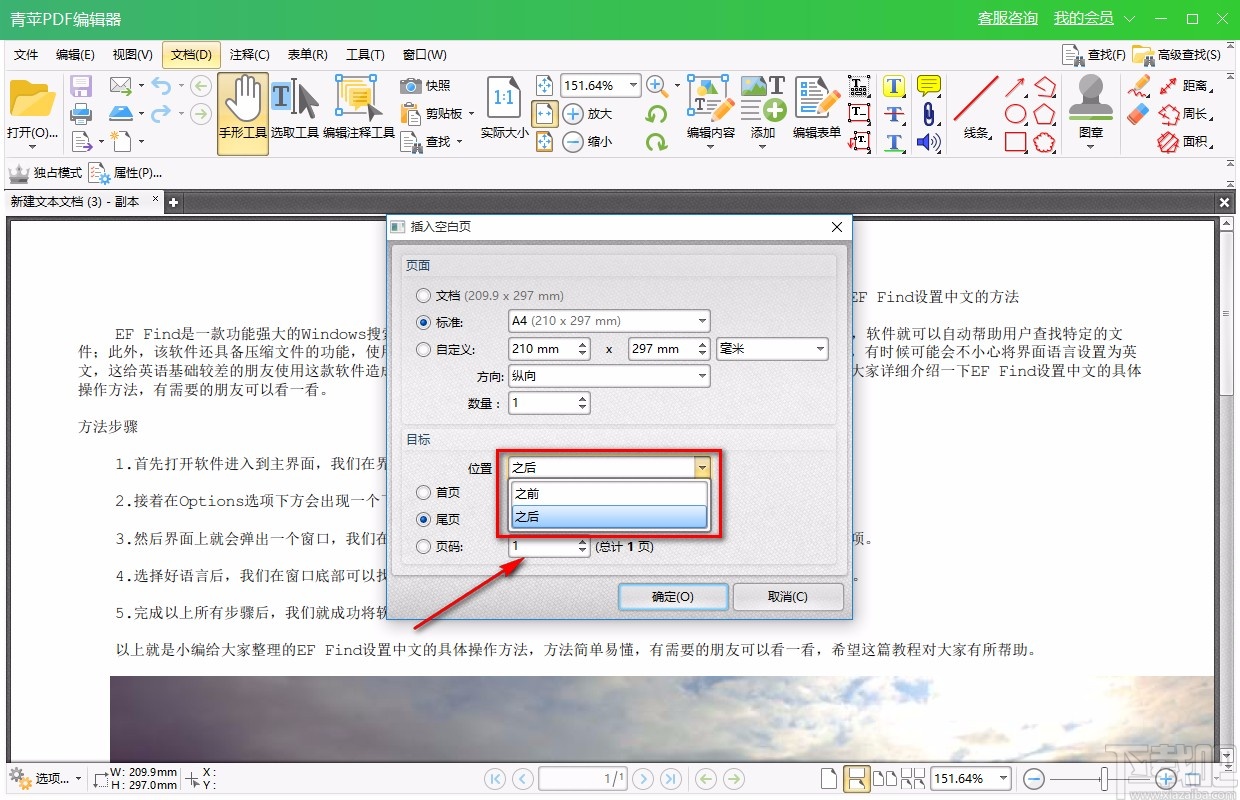
7.接下来在窗口下方还能找到“首页”、“尾页”、“页码”三个选项,根据自己的需要设置页码插入的位置;如果选择“页码”选项,则还要在其后面的文本框中输入页码数值。
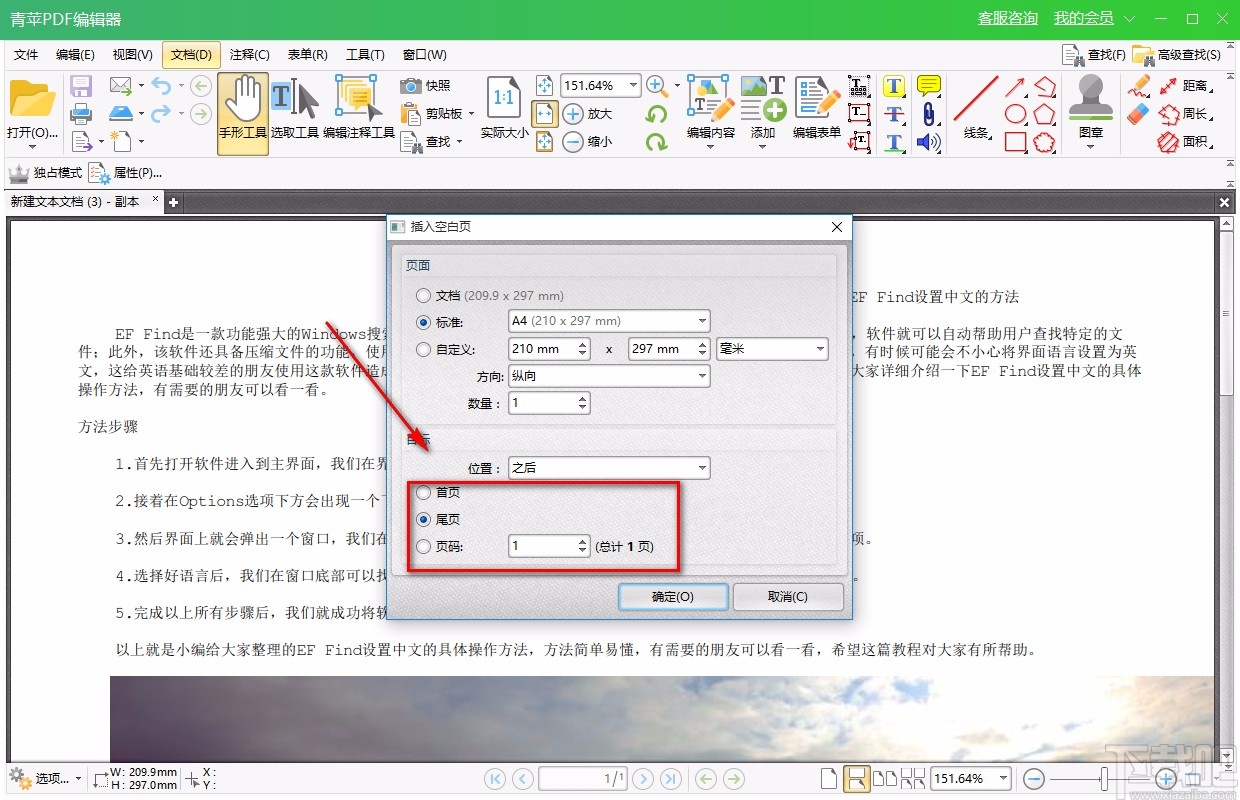
8.完成以上所有步骤后,我们在窗口底部找到“确定”按钮,点击该按钮就成功给文档插入空白页面了。

9.最后我们在页面上就可以查看到插入的空白页面;这时候点击界面左上方的保存按钮,就可以将插入页面后的PDF文件保存在电脑中。

以上就是小编给大家整理的青苹PDF编辑器给PDF文件插入空白页面的具体操作方法,方法简单易懂,有需要的朋友可以看一看,希望这篇教程对大家有所帮助。